Hoe een Facebook-verhaal te maken

Facebook-verhalen kunnen erg leuk zijn om te maken. Hier is hoe je een verhaal kunt maken op je Android-apparaat en computer.

Sinds het debuut in september 2008 is Android OS in populariteit gegroeid dankzij de uitgebreide functionaliteit. Nu biedt het niet alleen geweldige software voor smartphones, maar ook tablets, wearables en televisie.
Naarmate de tijd vordert, worden de displays van onze apparaten groter en gedetailleerder. Dit is natuurlijk een welkome afwisseling voor klanten die meer tegelijk willen zien. We willen dat onze displays er scherp en levendig uitzien. Met een groter scherm zorgt voor een meer meeslepende ervaring.
Sommige ontwikkelaars houden er echter mogelijk geen rekening mee hoe klein hun gebruikersinterface eruitziet op zo'n groot scherm. We moeten uiteindelijk onze ogen dichtknijpen of onze bril afnemen om het te lezen. Android heeft kennis genomen van dit probleem en heeft een oplossing bedacht: triple-tap zoom.
Triple-tik zoom is een functie waarmee gebruikers kunnen inzoomen op het scherm met een drievoudige tik. Het kan overal op het scherm worden geactiveerd, behalve het toetsenbord en de navigatiebalk. Deze functie is een redder in nood voor apparaten met onregelmatige beeldverhoudingen.
Open Instellingen > Toegankelijkheid > Vergroting
Navigeer naar Vergroting met Triple Tap
Tik op Service gebruiken
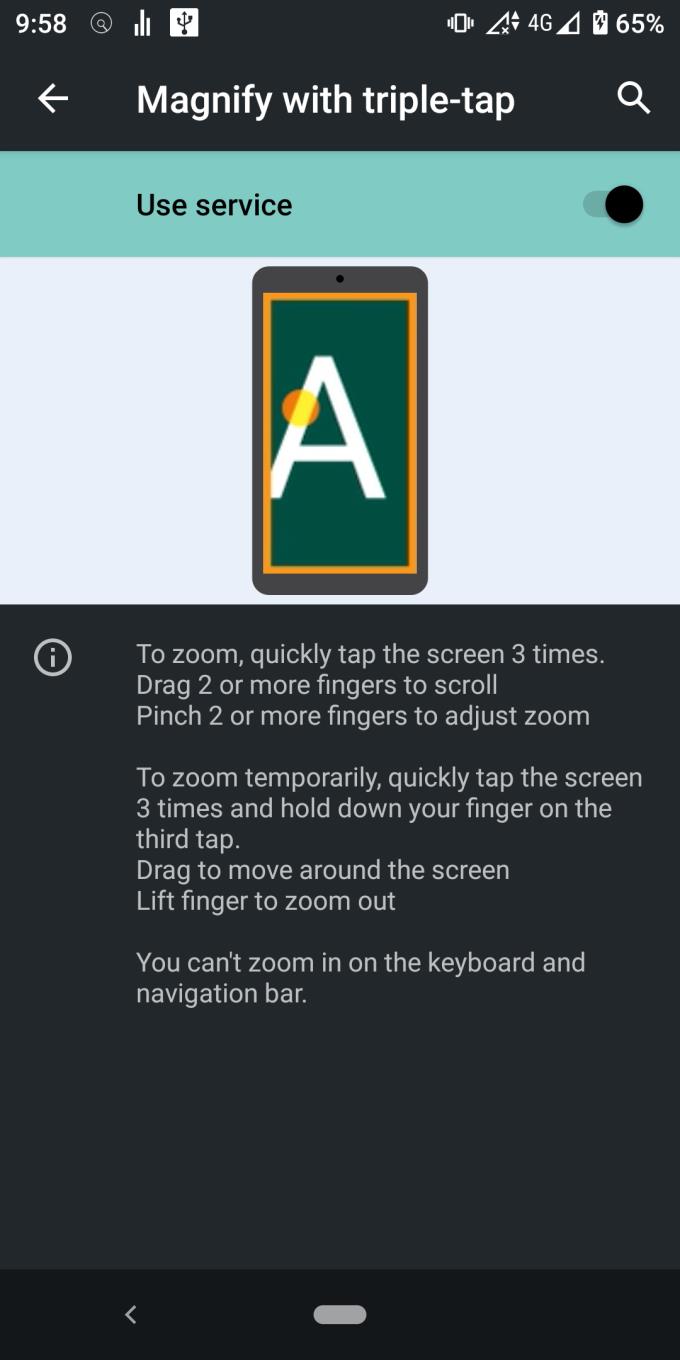
Er verschijnt een gele rand rond uw scherm om aan te geven dat de functie momenteel actief is.
Hier zijn enkele manieren om optimaal gebruik te maken van de Triple-Tap Zoom-functie van Android.
De beeldverhouding van het beeldscherm is de verhouding tussen de breedte en hoogte van uw beeldscherm. De gebruikelijke beeldverhouding is 4:3 en 16:9. Er zijn echter speciale toestellen met een hoger scherm, zoals de Samsung Flip Z. Smartwatches hebben kleine beeldverhoudingen met een afgerond display. Tablets hebben een gigantisch scherm met een doosachtig display.
Deze onregelmatigheden in de beeldverhouding kunnen zo extreem worden dat het de gebruikersinterface verduistert. Het lettertype krimpt, UI-elementen worden te klein voor je vinger om te isoleren, of je kunt gewoon niet zien wat er op het scherm staat.
Dit probleem kan eenvoudig worden opgelost door drie keer op het scherm te tikken. Het scherm zoomt in, waardoor de gebruikersinterface binnen dat specifieke bereik gemakkelijker te navigeren is.
Als je van games houdt, dan denk ik dat je deze ook leuk gaat vinden. Triple-Tap Zoom is best handig voor PUBG en COD mobiele battle royale-games.
Als je op een hoge toren staat, heb je geen krachtige scope nodig bij het zoeken naar andere spelers en vijanden. Je kunt gewoon drie keer tikken en de horizon scannen. Met de extra zoom kun je die persoon in de verte zien rondrennen, zo'n 800 meter verderop.
Soms kom je een prachtig stuk 4k-kunstwerk tegen en wil je het gewoon van dichtbij bewonderen. Als je zelf een artiest bent en graag naar de details kijkt, kun je twee keer tikken en drie keer tikken combineren om de kleurovervloeiing, schaduwen en alle kleine details te bekijken.
Aangezien de Triple-Tap-zoomfunctie zich in Toegankelijkheid bevindt , zijn er enkele andere essentiële Toegankelijkheidsfuncties die het gebruik van uw telefoon gemakkelijker kunnen maken.
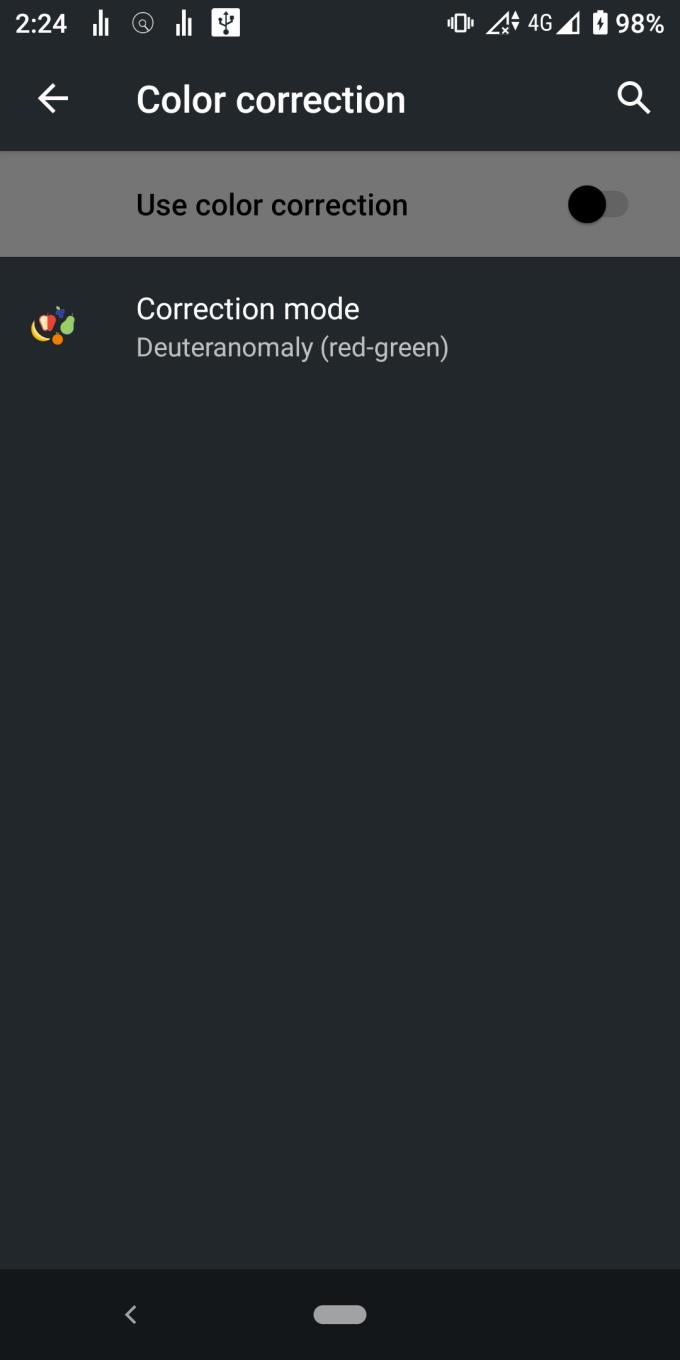
Voor mensen bij wie kleurenblindheid is vastgesteld, kunt u de functie voor kleurcorrectie inschakelen om u te helpen de gebruikersinterface beter te verwerken. Er zijn drie opties, Deuteranomaly (rood-groen), Protanomaly (rood-groen) en Tritanomaly (blauw-geel).
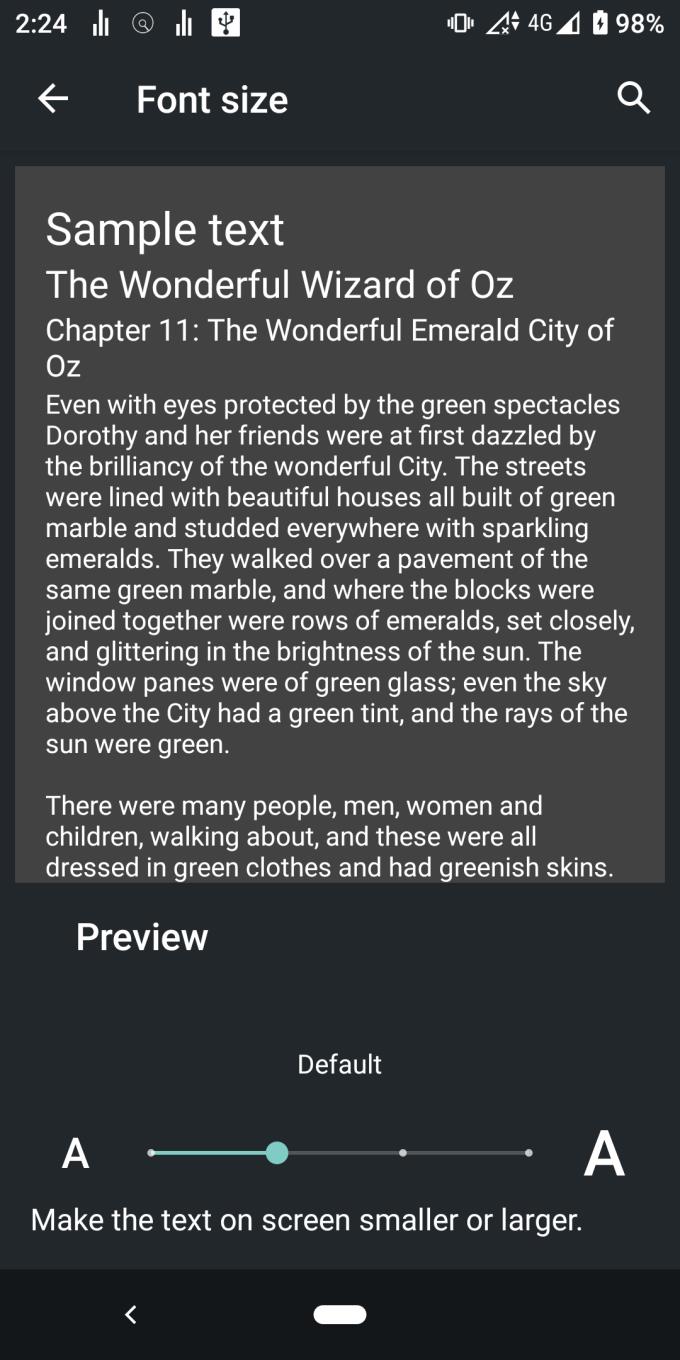
Deze functie is handig voor mensen met een ooggerelateerde ziekte zoals bijziendheid, hypermetropie of astigmatisme. U kunt de grootte van het lettertype aanpassen om slecht zicht van dichtbij te compenseren. Mijn grootmoeder was extatisch toen ik de lettergrootte en weergavegrootte van haar Android veranderde in groot.
Schakel het donkere thema van je telefoon in! Niet alleen wordt uw Android-gebruikersinterface donker, maar andere apps zoals Gmail, YouTube en Google Chrome zullen automatisch volgen. Bovendien ziet het er erg gaaf uit, en je ogen zullen je zeker dankbaar zijn.
Triple Tap zoom is een van de vele krachtige functies op Android. Met deze functie kun je op praktisch alles inzoomen, waardoor je problemen met de beeldverhouding en bijziendheid kunt omzeilen en zelfs de fijnere details in illustraties beter kunt waarderen - oh, en omdat je de beste sluipschutter bent in koninklijke gevechtsspellen, te. Die mag ik niet vergeten!
Facebook-verhalen kunnen erg leuk zijn om te maken. Hier is hoe je een verhaal kunt maken op je Android-apparaat en computer.
Leer hoe je vervelende automatisch afspelende video
Los een probleem op waarbij de Samsung Galaxy Tab A vastzit op een zwart scherm en niet inschakelt.
Lees nu hoe u muziek en video
Wil je e-mailaccounts toevoegen of verwijderen op je Fire-tablet? Onze uitgebreide gids leidt je stap voor stap door het proces, waardoor je e-mailaccounts snel en eenvoudig kunt beheren op je favoriete apparaat. Mis deze must-read tutorial niet!
Een tutorial die twee oplossingen toont om apps permanent te voorkomen dat ze opstarten op je Android-apparaat.
Deze tutorial laat zien hoe je een tekstbericht van een Android-apparaat kunt doorsturen met behulp van de Google Berichten-app.
Heeft u een Amazon Fire en wilt u Google Chrome erop installeren? Leer hoe u Google Chrome kunt installeren via APK-bestand op Kindle-apparaten.
Hoe je spellingscontrole instellingen kunt in- of uitschakelen in het Android-besturingssysteem.
Vraag je je af of je die oplader van een ander apparaat kunt gebruiken met je telefoon of tablet? Deze informatieve post geeft je enkele antwoorden.







